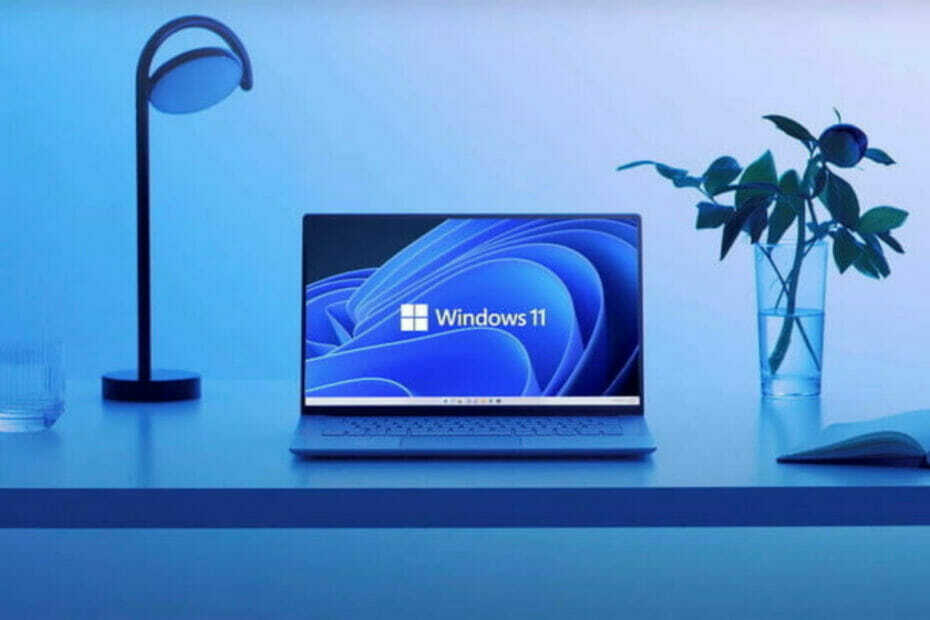- El błąd uruchom.vbs en Windows 10 jest común y generalmente aparece cuando enciende la computadora.
- Por lo general, se debe a malware lub problemas con el registro.
- Para arreglar cosas, realice modificaciones en el archivo VBS o escanee su PC en busca de virus, entre otras soluciones.

Windows ejecuta una serie de scripts esenciales al inicio, pero a veces los usuarios pueden encontrar varios mensajes de error que les impiden iniciar sesión. Uno de ellos es el error uruchom.vbs pl Windows 10.
El mensaje de error completo dice: No se puede encontrar el archivo de secuencia de comandos C: WINDOWSrun.vbs «como resultado, los usuarios no pueden iniciar sesión en Windows ni realizar ninguna operación. Por lo tanto, averigüemos como puede arreglar las cosas en poco tiempo”.
¿Jaka jest przyczyna błędu run.vbs w systemie Windows 10?
Aquí hay algunas razones por las que podría tener problemas con el archivo Ejecutar VBS en Windows:
- Secuencia de comandos configurada para cargarse al inicio: una razón prawdopodobny detrás del problema es que la secuencia de comandos o el archivo está configurado para cargarse al arrancar, lanzando así este error.
- Złośliwe oprogramowanie lub wirus: Jeśli komputer jest zainfekowany złośliwym oprogramowaniem lub wirusem, możliwe są różne typy błędów, w tym błąd run.vbs i Windows 10.
- Problemas con el registro: Si el registro está uszkodzony o mal configurado puede causar estragos si no se soluciona de inmediato.
¿Cómo puedo corregir el error run.vbs en Windows 10?
Antes de probar las soluciones un poco complejas, aquí hay algunas rápidas que funcionaron para los usuarios:
- Reinicia la computadora.
- Deshabilite cualquier software de seguridad lub antivirus de terceros que no sea confiable.
Si esto no funciona, diríjase a las soluciones que se enumeran a continuación.
1. Ejecute un escaneo de malware
- Escriba Seguridad de Windows en la barra de búsqueda y haga clic en el resultado istotne.

- Haga kliknij pl Protección contra virus y amenazas.

- Ahora, haga clic pl Opciones de escaneo para ver todas las disponibles.

- Wybierz Escaneo zakończone y luego haga clic pl Escanear ahora en la parte gorszy.

- Ahora, espere a que se complete el escaneo.
En la mayoría de los casos, es el malware el que está causando el error uruchom.vbs pl Windows 10. Además, jeśli nie chcesz integrować systemu z systemem Windows, użyj programu antywirusowego, który jest skuteczny w przypadku złośliwego oprogramowania.
Si no está seguro de qué antivirus usar, le recomendamos ESET Internet Security. Tiene una de las mejores funciones de seguridad antimalware y un escaneo rápido le dirá si su PC realmente tiene malware.
2. Edite el guión
NOTATKA
Si no puedes encontrar el archivo uruchom.vbs, crea uno nuevo con el mismo nombre (usa la extensión .vbs) y asegúrate de que el contenido sea como describimos en los pasos a continuación.
- Presja Okna + mi para abrir el Eksplorator archiwów y navegue hasta la ruta que aparece en el mensaje de error, que en este caso es:
C: Windowsrun.vbs
- Busque el archiwum uruchom.vbs, haga clic derecho sobre él y seleccione la opción Abrir con.

- A continuación, seleccione el Blok notatek y haga clic pl aceptar.

- Presja klawisz kontrolny + A y luego Supr para eliminar el contenido del archivo.
- Ahora, scriba/pegue Skrypt. Zrezygnować y luego presion klawisz kontrolny + S para guardar los cambios.
- Reinicie la computadora y verifique si el problema está solucionado.
3. Deshabilite la carga del archivo al inicio
- Presja klawisz kontrolny + Zmiana + wyjście para abrir el Administrador de tareas y navegue hasta la pestaña początek.

- Si encuentra el archivo uruchom.vbs allí, selecciónelo y luego haga clic en Usuń aktywację.

Una vez hecho esto, reinicie la computadora y verifique si el error uruchom.vbs line 31 pl Windows 10 jest rozwiązaniem. Si no, diríjase a la siguiente solución.
- ExitLag No Funciona: 3 Metodos Para Volver a Conectarte
- 7 Soluciones Para el Error 0x80070005 ze sklepu Microsoft Store
- Solución: Mi Carpeta de Descargas No Responde [Windows 10]
- Qué Hacer si Windows 11 No Reconoce el Control na PS4
- Qué Hacer si el Teclado Sigue Escribiendo Automáticamente
- 6 wskazówek dla Cuando Opera GX No se Abre [o se Abre y se Cierra]
- 6 forms de corregir la instrucción en la memoria referenciada 0x00007ff
- 5 wskazówek Para Arreglar la Falta de Señal HDMI en tu Dispositivo
- Como Descargar i Instalar Safari en Windows 11 Fácilmente
- 3 Soluciones Para el Error Referencia por Puntero en Windows 11
- El Mejor Navegador na konsolę Xbox [Xbox One, Series X]
- Solución: No Puedo Iniciar Sesión en Xbox [Windows 10]
4. Descarga la herramienta Autoruns
- Stanik Oficjalny serwis internetowy firmy Microsoft y haga clic en el enlace para descargar la herramienta Automatyczne uruchamianie.

- Ahora, haga clic derecho en el archivo descargado y seleccione Dodatkowe zadanie.

- Elija la ubicación deseada o elija la predeterminada y haga clic en Extraer.

- Una vez hecho esto, abra los archivos extraídos y ejecute Autoruns.exe.

- Haga kliknij pl aceptar za kontynuacją.

- Ahora, popraw todas las entradas aquí y localice cualquiera con uruchom.vbs en Ścieżka obrazu.
- Si encuentra alguno, haga clic con el botón derecho en el proceso y seleccione Wyeliminować.

¡Tak es todo! Ahora, zweryfikuj błąd uruchom.vbs pl Rozwiązanie dla systemu Windows 10. Además, la herramienta Automatyczne uruchamianie ayudará en el caso del error de inicio sprawdź.vbs.
5. Realice una updatezación en el lugar
- Vaya al oficjalna witryna internetowa firmy Microsoft y haga clic pl Descargar herramienta ahora dla uzyskania los medios de installación de Windows 11.

- Ahora, haga clic derecho en la configuración y seleccione Ejecutar como administrador.
- Haga kliknij pl Si en el indicador z UAC.
- Espere mientras la configuración prepara las cosas.

- Haga kliknij pl aceptar para aceptar los términos.

- A continuación, haga clic en Actualizar esta PC ahora y luego pl następujący en la parte gorszy.

- Espere a que se complete la descarga y luego siga las instrucciones en pantalla para completar la actización en el lugar.
Si ninguno de los métodos anteriores funcionó, una updatedización en el lugar seguramente solucionaría las cosas en el caso del error uruchom.vbs pl Windows 10. Y la mejor parte es que no perdería ningún archivo o aplicación instalada.
Además, descubra cómo mejorar fácilmente el rendimiento de Windows 10 y hacer sus tareas mucho más rápido.
En caso de que tenga alguna consulting, deje un comentario a continuación y nos pondremos en contacto con usted lo antes posible.